先日WordPressを3.6.1に更新したお客さまのサイトで、投稿欄が狭くなって書きにくいと問い合わせがありました。
3.5か3.6か分からないですが、投稿欄の右下をドラッグしてサイズを変更すると、それを記憶していて次回以降はその高さで表示されるようになっていたみたいですね。
ですが、多言語プラグインのqTranslateを使っていると本文欄が100ピクセルに強制的に変更されてしまいます。
ソースを見るとこんな感じでインラインでスタイルを設定されています。
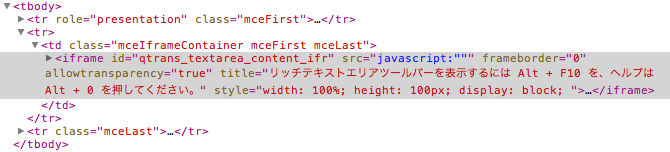
とはいえ、!importantを使用されてるわけではないので、管理画面にCSSを追加すれば対処できました。
functions.phpに
add_action('admin_head', 'content_textarea_height');
function content_textarea_height() {
echo'
<style type="text/css">
/*heightじゃなくてmin-heightにすると右下のドラッグが有効のままです*/
#qtrans_textarea_content_ifr { min-height:450px !important; }
</style>
';
}
実際には、管理画面用のCSSをすでに用意していましたので、そちらにCSSを書いただけなんですけどね。
qTranslateはTinyMCEまわりをいろいろいじってるみたいなんで、一番WordPressの更新をするのが怖いプラグインです。(個人の感想です)
